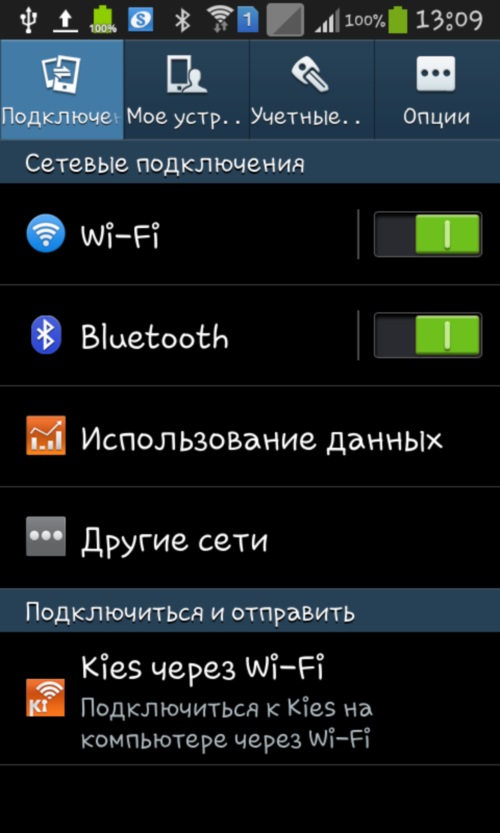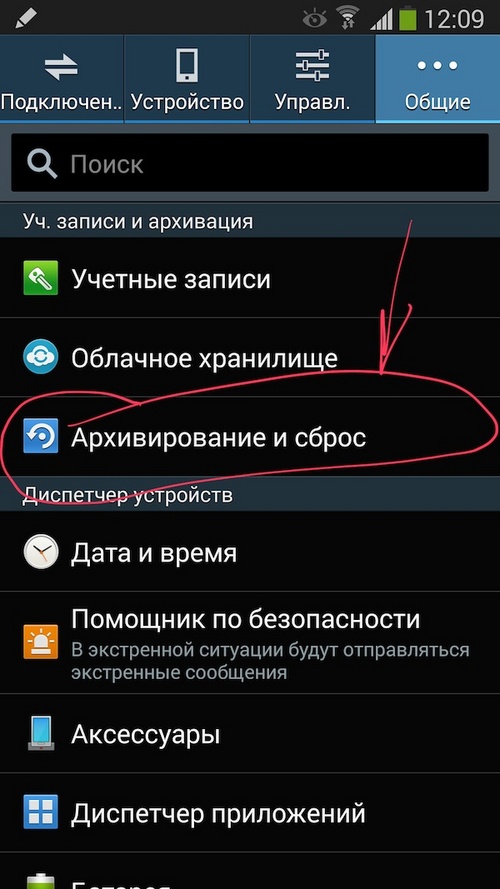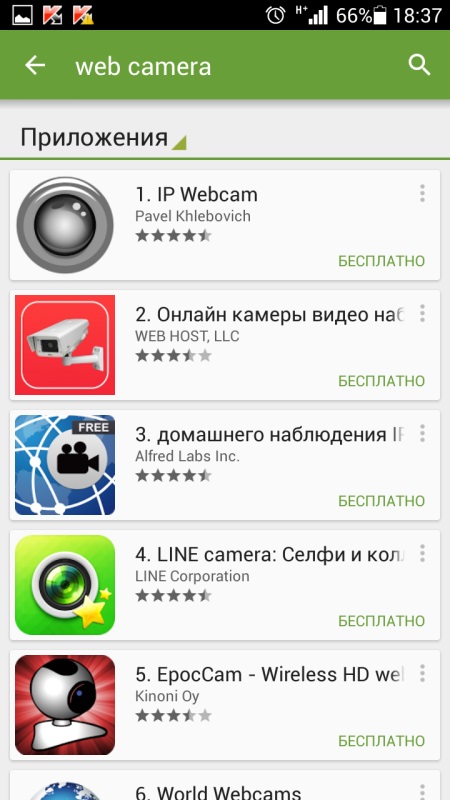Ako blikať telefón: jednoduchý návod pre rôzne modely.

Často používatelia mobilných miniaplikáciíčeliť situácii, keď telefón, ktorý ste práve kúpili, nie je taký dokonalý, ako sa zobrazuje na displeji. Typické zobrazenie porúch podstatne spomaľuje prácu zariadenia a niekedy je to nemožné. Avšak, bez ohľadu na to, ako sa gadget správa sám seba, takmer vždy sa tieto chyby môžu odstrániť aktualizáciou novým softvérom.
Ako vypláchnuť telefón: dôvody na aktualizáciu softvéru
Telefónny firmvér sa vyžaduje v prípadoch, keď sa vyskytnú nasledovné príznaky:
zamrzne bez akéhokoľvek dôvodu;
spontánne vypnutie zariadenia;
pomalá reakcia na príkazy;
nemožnosť nainštalovať požadovaný zvonenie;
nestabilné pracovné androidové aplikácie;
spontánny návrat k predvoleným nastaveniam.

Toto sú najzreteľnejšie ukazovatele,že záležitosť nie je v poruche telefónu, ale v prípade zlyhania softvérového softvéru. V takýchto prípadoch musíte telefón opätovne blikať. Okrem vyriešenia uvedených problémov prinesie aktualizácia softvéru niekoľko užitočných zmien. Napríklad, zvýšenie funkčnosti modulu gadget, čo sa dosahuje neustálymi aktualizáciami verzie firmvéru Android a zavedením nových možností, funkcií.
Ako flashovať Nokia
Spôsoby blikania telefónu sa môžu zmeniťv závislosti od modelu zariadenia a jeho operačného systému. Najpopulárnejšou metódou na aktualizáciu softvéru v systéme Nokia je jej firmvér prostredníctvom nástroja Phoenix.
Preto, aby ste na telefóne Nokia opätovne nainštalovali verziu softvéru, musíte pripraviť nasledovné:
Kábel USB;
prevzatý program Phoenix Service Software;
Vhodná verzia OS pre Nokia;
samotný modul gadget a počítač.
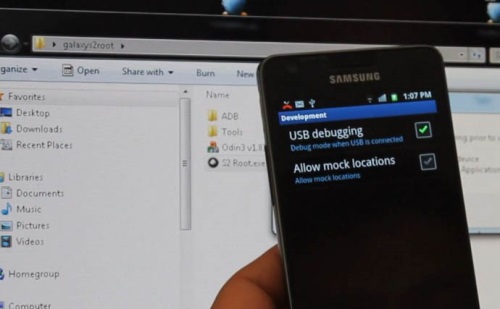
Postup blikania mobilného telefónu Nokia sa vykonáva v nasledujúcom poradí:
Prvá vec, ktorú musíte urobiť, je odpojiť všetky bežiace zariadenia USB, aby nedochádzalo k konfliktu s programom Phoenix.
Ďalej zapnite telefón a vyberte prevádzkový režim OVI / PC Suite. Stiahnite si odporúčané ovládače pre kábel USB.
Potom musíte spustiť program Phoenix. Toto by sa nemalo robiť v normálnom režime používateľa, ale prihlasovať sa do systému s administrátorskými právami.
V ponuke "Pripojenia", ktorá sa zobrazí, vyberte port USB, ku ktorému ste pripojili modul gadget.
Po zobrazení ponuky "Súbor" kliknite na tlačidlo "Skenovať produkt", aby ste si mohli prečítať informácie o spoločnosti Nokia.
Pozrite sa na stavový riadok. Mali by sa zobrazovať informácie o vašom mobilnom telefóne, ktoré indikujú vytvorené pripojenie modulu gadget k počítaču.
Potom v ponuke Blikáme možnosť "Aktualizácia firmvéru".
Systém automaticky vyberie príslušnú verziuprepisovanie operačného systému. Ak sa tak nestane, neexistuje žiadny firmvér pre tento produktový kód a bude musieť byť nájdený v samotnej sieti alebo výberom iného kódu kliknutím na "...".
Ak chcete spustiť proces aktualizácie, kliknite na položku Aktualizovať softvér. Je dôležité, aby ste neodpojili telefón Nokia a nevypínali počítač.
Systém spracuje požiadavku do niekoľkých minút.
Na konci blikania sa zobrazí upozornenie s textom "Aktualizácia firmvéru sa podarilo".
Odpojte mobilný modul gadget a povoľte ho.
Hotovo!
Zostáva len skontrolovať verziu operačného systému zadaním kombinácie * # 0000 #.
Ako blikať telefón Samsung
Mobilný gadget firmvéru Samsung tiežsa vykonáva pomocou špeciálneho softvéru, avšak tento proces je dosť jednoduchý a dosiahnuteľný pre nezávislý vývoj.
Pre prácu preto budete musieť pripraviť nasledovné:
mobilný modul gadget na platforme Android;
stiahnutý program Odin;
Kábel USB na pripojenie telefónu k počítaču;
inštalačný súbor ovládača;
verziu firmvéru spoločnosti Samsung.

Podrobné pokyny predpokladajú nasledovné:
Prvým krokom je pripojenie mobilného telefónuzariadenie Samsung do počítača, pomocou inštalačných ovládačov. Zvyčajne prichádza s telefónom. Súbor je možné stiahnuť aj z oficiálnych webových stránok spoločnosti Samsung.
Potom by ste mali nainštalovať samotný súbor, ktorý bliká s príponou OPS. Je voľne dostupný a je ľahko sťahovateľný zo zdieľania súborov alebo z mäkkého portálu.
Postupujeme. Stlačte na telefóne súčasne tlačidlá "Home" + "Power" + "Volume mínus".
Na obrazovke gadget sa objaví Preberanie, čo znamená, že spoločnosť Samsung je v procese obnovovania.
Pripojíme telefón k počítaču pomocou kábla USB.
Spustite stiahnutý nástroj Odin. V hlavnom menu nájdete nápis "Select OPS" a kliknite na tlačidlo "OPS", ktoré sa nachádza pod ním.
Zadajte cestu k umiestneniu súboru firmvéru telefónu.
Potom kliknite na tlačidlo "Štart" a počkajte, kým systém aktualizuje softvér.
Potom sa na obrazovke zobrazí "PASS", čo signalizuje úspešné dokončenie firmvéru gadgetu.
Hotovo.
Oceňujeme nové funkcie telefónu Samsung.
Ako blikať cez Flashtool
Program Sp Flash Tool - univerzálny systémprodukt, ktorý je navrhnutý na flash zariadenia založené na platforme Android, ktoré pracujú s čipmi Mediatek (MTK). S jeho pomocou sú základné a doplnkové funkcie gadgetu plne kontrolované.

Pokyny krok za krokom pre blikanie sú nasledovné:
Prvým krokom je stiahnutie SP Flashtool z oficiálneho webu.
Potom vypnite smartphone a spustite ho v ovládacom paneli "Správca zariadení".
Pripojený vypnutý telefón pripájame k počítaču aočakávame aktualizáciu dispečera. Keď sa zobrazí neidentifikované zariadenie, musíte rýchlo kliknúť pravým tlačidlom myši a vybrať možnosť "Aktualizovať ovládač".
Potom kliknite na tlačidlo "Install driver z určitého miesta", ktorý určuje cestu k umiestneniu rozbalenie súboru. Spúšťame inštaláciu ovládačov.
Odpojte mobilný modul gadget od počítača.
Potom musíte spustiť nástroj Flashtool. V zobrazenom menu nastavíme cestu k súboru rozptylu, ktorý sa nachádza v priečinku s firmvérom, a kliknite na položku "Scatter Loading".
Nezabudnite začiarknuť riadok Preloader a kliknite na možnosť "Prevziať".
Pripojíme mobilný telefón k počítaču. Proces blikania by mal začať. Ak sa nepodniknú žiadne kroky, vyberte kábel USB a znova ho vložte.
Čakáme na to, aby sa žltá čiara dostala na koniec. Potom môžete zavrieť zariadenie Flashtool a odpojiť zariadenie.
Nakoniec zapnite telefón a vyhodnoťte kvalitu nového firmvéru.
Tak sme sa zaoberali najjednoduchšie a podrobný návod pre blikajúce gadgets - Nokia, Samsung a návod pre ostatné smartphony na Android.